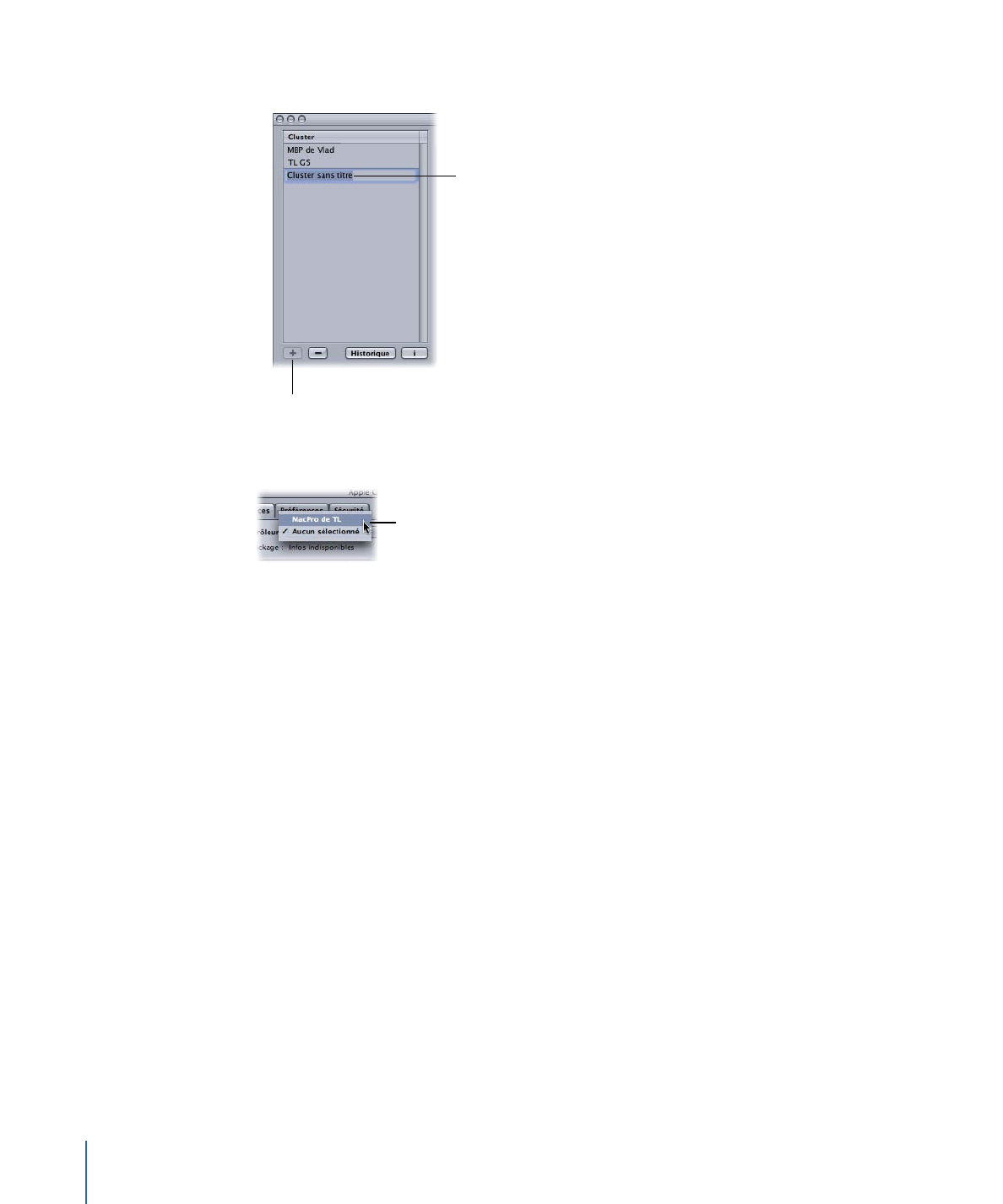
Affectation de nœuds de service
Suivez les étapes décrites ci-après pour affecter des nœuds de service à un cluster.
410
Chapitre 29
Apple Qmaster et le traitement distribué
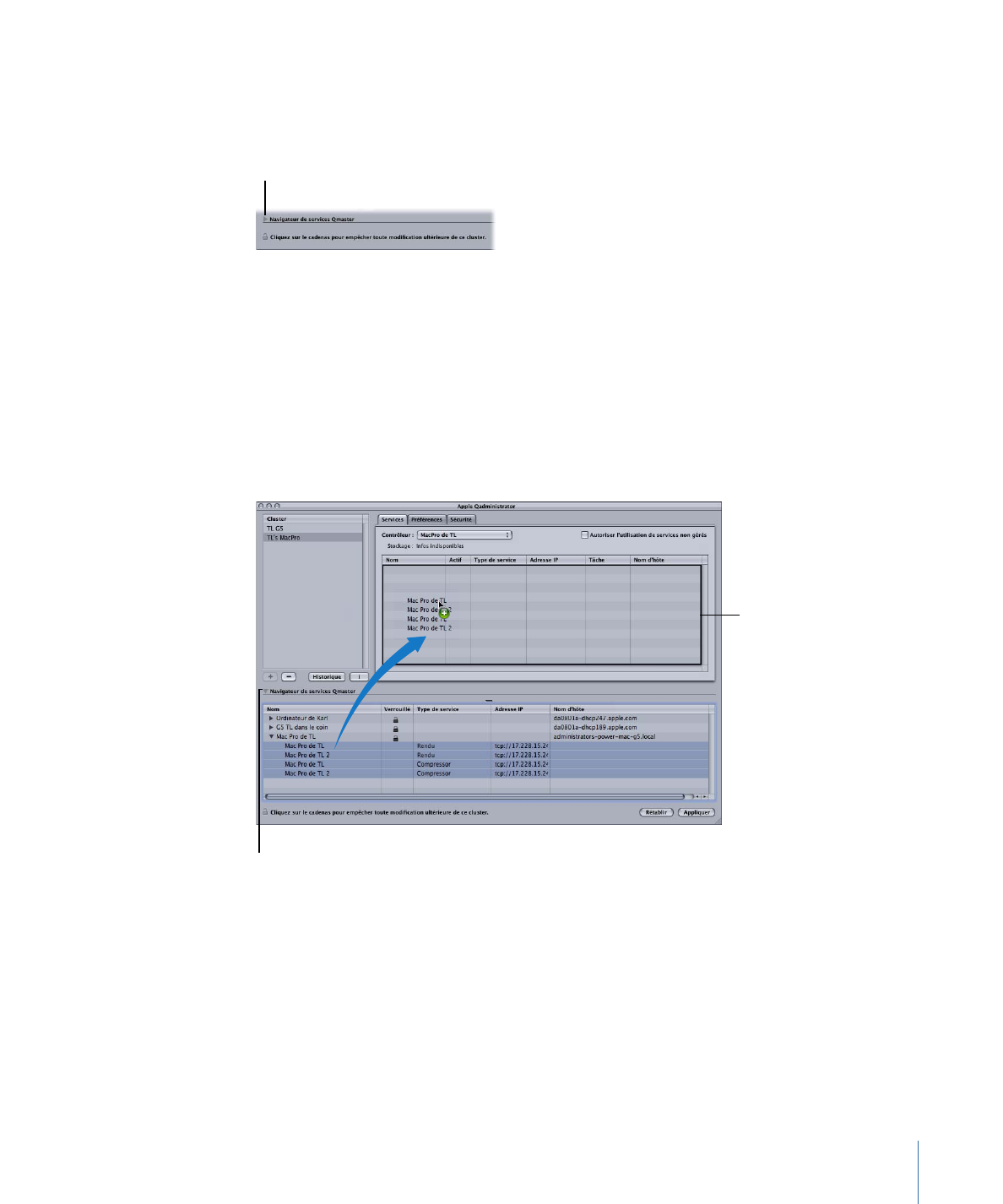
Pour ajouter un nœud de service à un cluster
1
Si le Navigateur de services Qmaster n’est pas affiché, cliquez sur le triangle d’affichage.
Cliquez sur le triangle
d’affichage pour connaître
les nœuds disponibles.
2
Ajoutez des nœuds de service au nouveau cluster en les faisant glisser depuis la liste
Navigateur de services Qmaster (en bas de la fenêtre) vers la liste des nœuds de service
du cluster.
Si une icône de cadenas verrouillé apparaît en regard du nom d’un ordinateur, cliquez
dessus, puis saisissez le mot de passe qui lui a été affecté dans la fenêtre Apple Qmaster
Sharing de Compressor. Dans le cas contraire, vous ne pouvez pas faire glisser ce nœud
de services dans le cluster.
Les nœuds de service qui sont déjà affectés à un autre cluster ne sont pas affichés.
Faites glisser sur cette
liste les nœuds de
la liste Navigateur
de services.
Cliquer sur ce triangle d’affichage permet
de retrouver chaque instance des services
définis dans la fenêtre Partage d’Apple
Qmaster pour le nœud en question.
Remarque : les noms des ordinateurs apparaissant en haut des colonnes Nom peuvent
s’afficher selon trois formats, en fonction de votre configuration : le nom d’ordinateur
(par exemple, nœud Lemur), le nom de mise en réseau Apple (par exemple,
nœud-Lemur.local) ou l’adresse réseau de l’ordinateur (par exemple
02030b-dhcp45.entreprise.com).
3
Lorsque vous avez terminé d’ajouter des nœuds de service, cliquez sur Appliquer.
411
Chapitre 29
Apple Qmaster et le traitement distribué
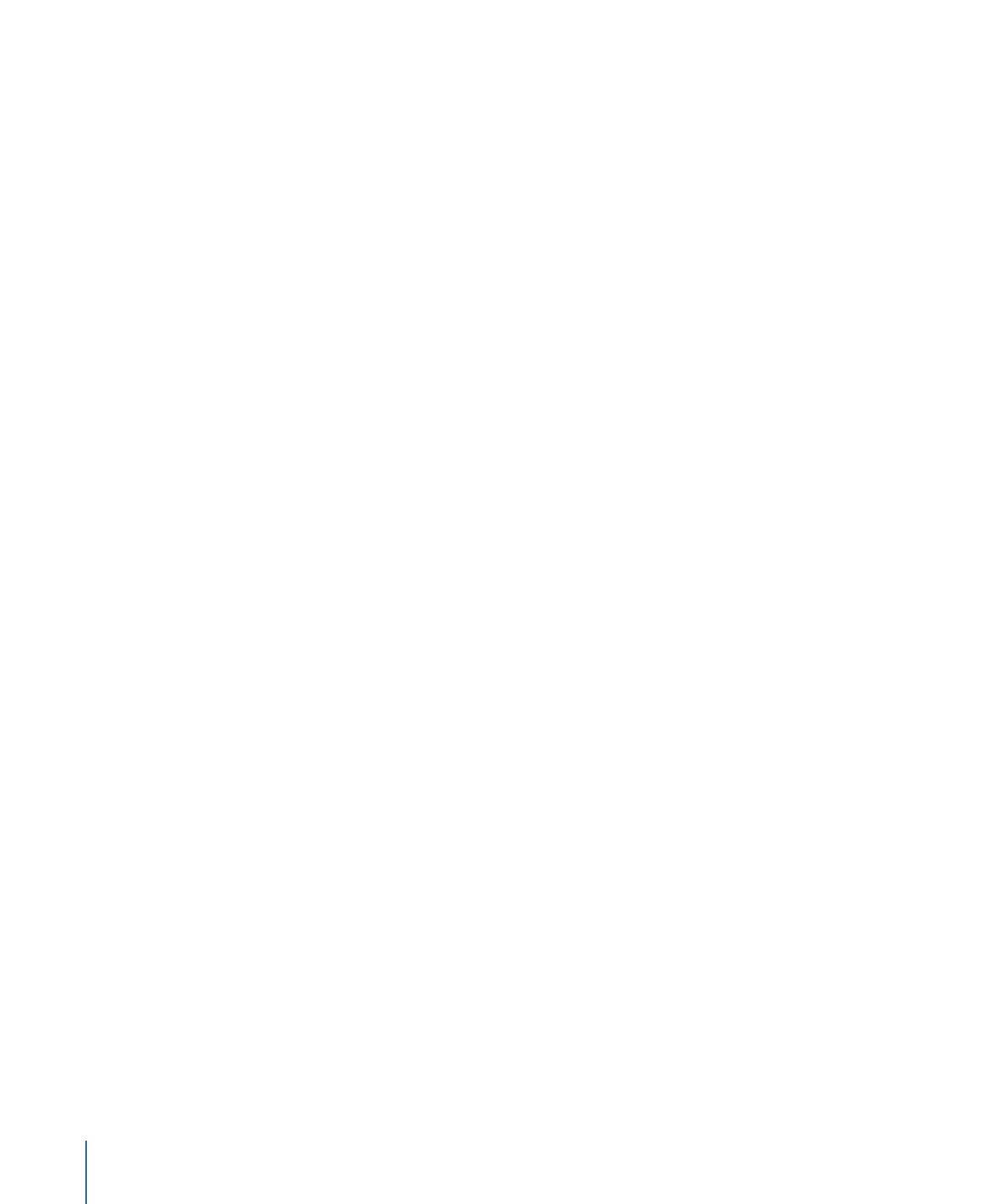
Le cluster est désormais prêt à traiter des lots.
Remarque : même si Apple Qadministrator vous permet de créer un cluster avec des
services non gérés, les clusters valides requièrent au moins un service géré pour pouvoir
être affichés dans Apple Qmaster, Compressor ou Share Monitor.